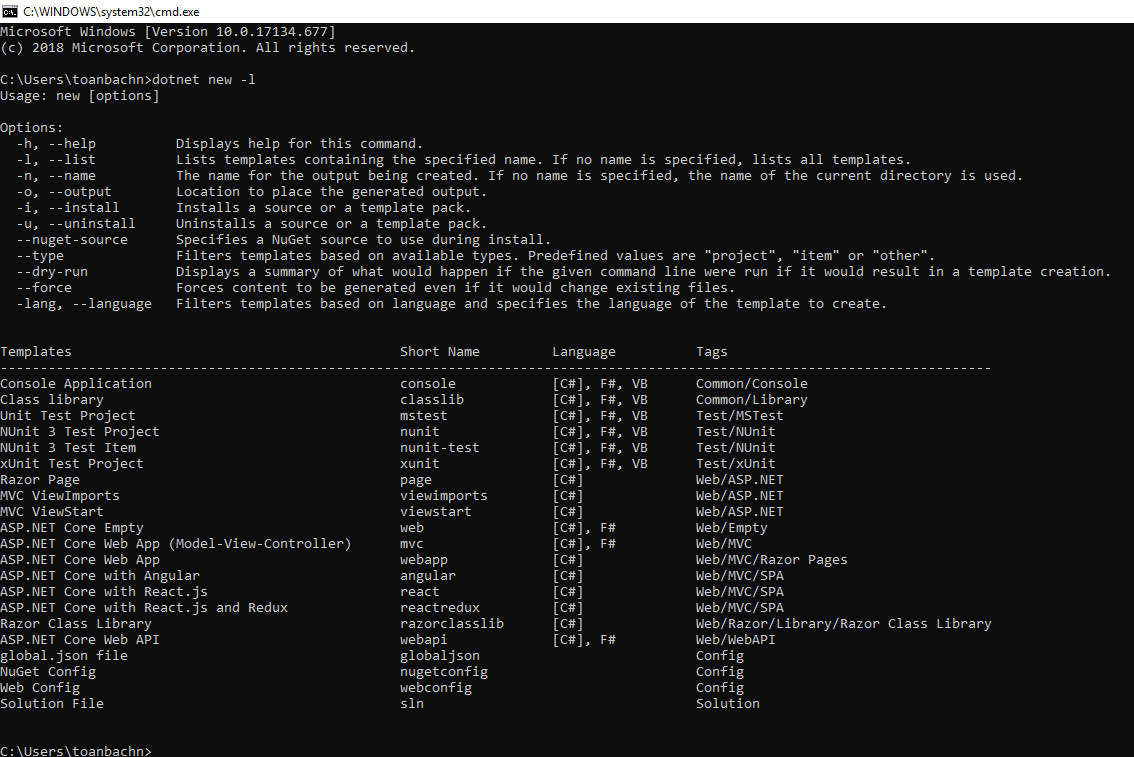Dotnet CLI giao diện dòng lệnh trong ASP.NET Core
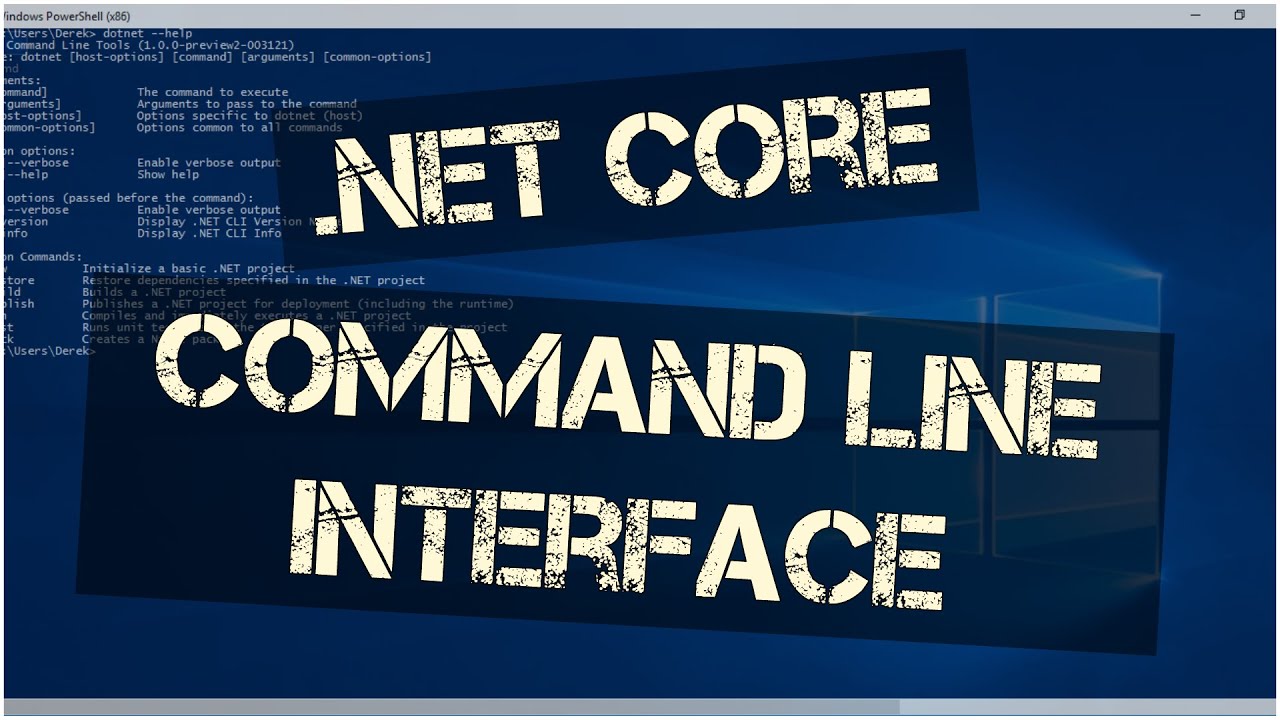
Công cụ giao diện dòng lệnh .NET CLI là công cụ mới cho việc phát triển ứng dụng .NET. Nó hỗ trợ đa nền tảng như Windows, MAC hoặc Linux. Trong bài viết này chúng ta sẽ tìm hiểu cách sử dụng .NET CLI để tạo ứng dụng ASP.NET Core đơn giản.
Download Dotnet CLI
Dot Net CLI được cài đặt như một phần của .NET Core SDK. Bạn có thể download tại đây link
CLI cài đặt mặc định đi kèm và có thể có nhiều phiên bản được cài đặt chung 1 máy.
Sử dụng Dotnet CLI
Cú phá .NET CLI gồm 3 phần. Từ khóa chính, động từ, và các tham số
dotnet [verb] [arguments]
Tên từ khóa chính là “dotnet”
Động từ là lệnh mà bạn muốn thực thi. Lệnh thực hiện một hành động
Các tham số sẽ được pass vào để cung cấp thêm thông tin cho hành động.
Các lệnh thường dùng
Dưới đây là một số câu lệnh phổ biến thường dùng cho dotnet:
|
Lệnh |
mô tả |
|
new |
Tạo mới project, file cấu hình hay solution. |
|
restore |
Tải về các thành phần phụ thuộc trong project. |
|
build |
Biên dịch dự án với các thành phần liên quan |
|
publish |
|
|
run |
Chạy source code mà không cần lệnh biên dịch. |
|
test |
Thực thi unit test |
|
vstest |
Thực thi unit test từ file cụ thể |
|
pack |
Đóng gói code vào NuGet package. |
|
clean |
Làm sạch output của dự án. |
|
sln |
Chỉnh sửa file .NET Core solution |
|
help |
Xem them trợ giúp |
|
store |
Lưu trữ các assembly cụ thể |
Tạo mới dự án ASP.NET Core sử dụng dotnet CLI
Mở cửa sổ Command Prompt hoặc Windows Powershell và tạo thư mục tên “HelloWorld”
dotnet new
dotnet new là câu lệnh tạo mới project. Cú pháp như sau:
dotnet new <TEMPLATE> [--force] [-i|--install] [-lang|--language] [-n|--name] [-o|--output]
Các tham số
TEMPLATE
Tên mẫu dự án cần tạo
–force
Tham số này giúp tạo project ngay cả nếu thư mục đã có một project rồi nó vẫn tạo trên đó.
-i|–install <PATH|NUGET_ID>
Cài đặt một nguồn hoặc một template từ đường dẫn PATH hoặc NUGET_ID
-l|–list
Hiển thị danh sách template chỉ ra tên. Nếu bạn gọi lệnh dotnet new trên thư mục vừa được chạy, nó sẽ list ra các template có sẵn. Ví dụ thư mục hiện tại chứa một project nó sẽ không list ra tất cả các loại project template.
-lang|–language {C#|F#|VB}
Ngôn ngữ của template. Ngôn ngữ được chấp nhận tùy theo template.
-n|–name <OUTPUT_NAME>
Tên được tạo ra, nếu không chỉ ra tên, tên sẽ theo thư mục hiện tại.
-o|–output <OUTPUT_DIRECTORY>
Vị trí project được tạo ra, mặc định là thư mục hiện tại đang chạy câu lệnh
-h|–help
In ra trợ giúp cho câu lệnh
Danh sách các lệnh đầy đủ của dotnet new tại đây here
Tạo mới dự án dùng dotnet new
Câu lệnh dưới đây tạo mới project sử dụng TEMPLATE
dotnet new <TEMPLATE>
Bạn có thể xem danh sách template sử dụng câu lệnh:
dotnet new -l
Danh sách template
|
TEMPLATE |
mô tả |
|
console |
Console Application |
|
classlib |
Class library |
|
mstest |
Unit Test Project |
|
xunit |
xUnit Test Project |
|
web |
ASP.NET Core Empty |
|
mvc |
ASP.NET Core Web App (Model-View-Controller) |
|
razor |
ASP.NET Core Web App |
|
angular |
ASP.NET Core với Angular |
|
react |
ASP.NET Core với React.js |
|
reactredux |
ASP.NET Core với React.js và Redux |
|
webapi |
ASP.NET Core Web API |
Để tạo một web trống ta sử dụng template web
dotnet new web
Restoring Dependencies với dotnet restore
Khi tạo mới project ta phải download các thành phần liên quan (dependencies) khi đó ta sử dụng dotnet restore
Dotnet restore
Sử dụng –help để nhận trợ giúp
dotnet restore --help
Chạy ứng dụng sử dụng dotnet run
Sử dụng dotnet run để chạy ứng dụng
Mở localhost:5000/ trên trình duyệt bạn sẽ thấy dòng chữ “Hello World”
Kết luận
Chúng ta đã học cách sử dụng dotnet CLI ( command-line interface). Công cụ này hữu dụng trên MAC /Linux nơi mà IDE như Visual Studio không có sẵn.
Trích nguồn từ: https://www.tektutorialshub.com/
Bài viết liên quan
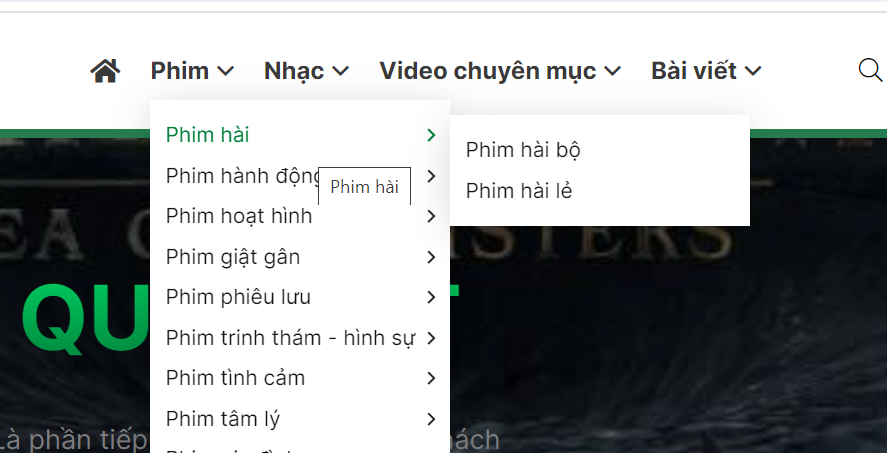
Xây dựng menu đa cấp với ASP.NET Core MVC
Cách xây dựng menu đa cấp sử dụng đệ quy trong ASP.NET Core MVC
Đọc thêm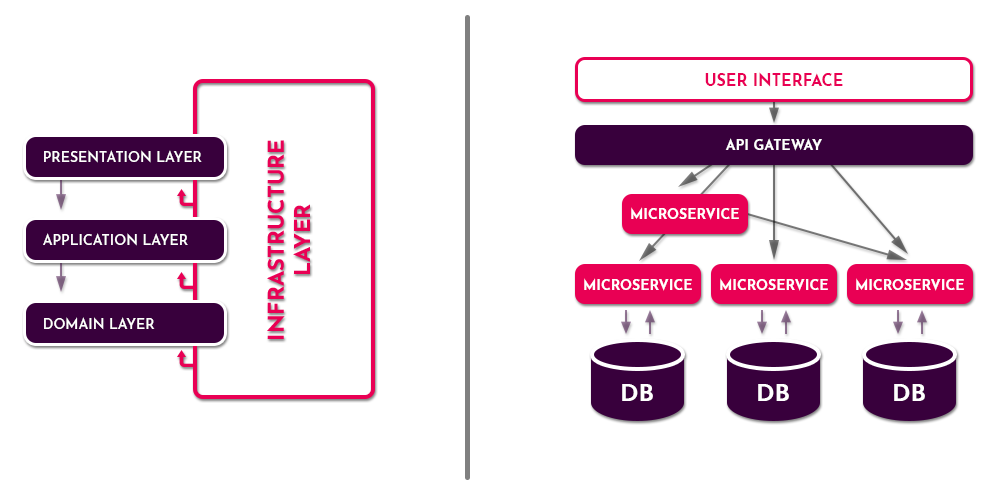
Tìm hiểu về ABP Framework, một framework mã nguồn mở trên .NET
ABP Framework là một framework hoàn chỉnh để xây dựng ứng dụng web hiện đại bằng cách áp dụng các best practice và tiêu chuẩn trong phát triển phần mềm.
Đọc thêm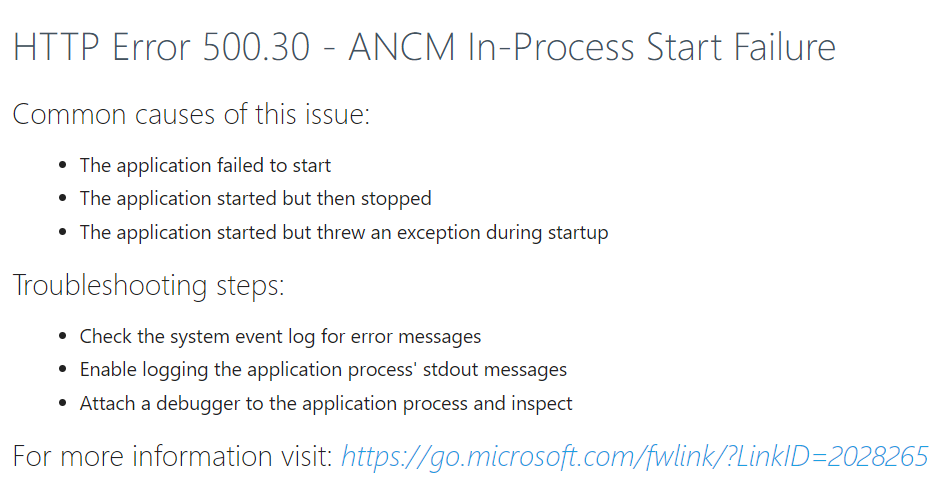
Tìm lỗi ứng dụng ASP.NET Core trên Windows Server sử dụng stdout log
Một số lỗi trong lúc khởi động hệ thống ASP.NET Core trên Windows Server mà chúng ta chưa rõ nguyên nhân tại sao ứng dụng không hoạt động. Vậy bạn có thể dùng đểns stdout để chẩn đoán lỗi.
Đọc thêm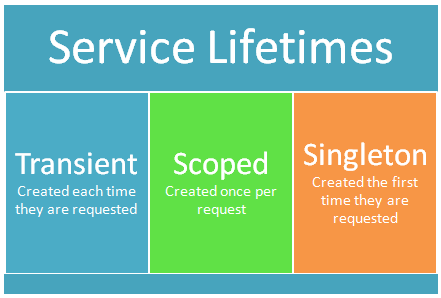
Vòng đời của Dependency Injection: Transient, Singleton và Scoped
Hiểu về vòng đời của các service được tạo sử dụng Dependency Injection là rất quan trọng trước khi sử dụng chúng.
Đọc thêm
Cơ chế Dependency Injection trong ASP.NET Core
Dependency Injection giờ đã trở thành thành phần chính thức mặc định của ASP.NET Core.
Đọc thêm
Unobtrusive Client Validation trong ASP.NET Corre
Trong bài viết này chúng ta sẽ thực hiện validation phía client sử dụng Javascript.
Đọc thêm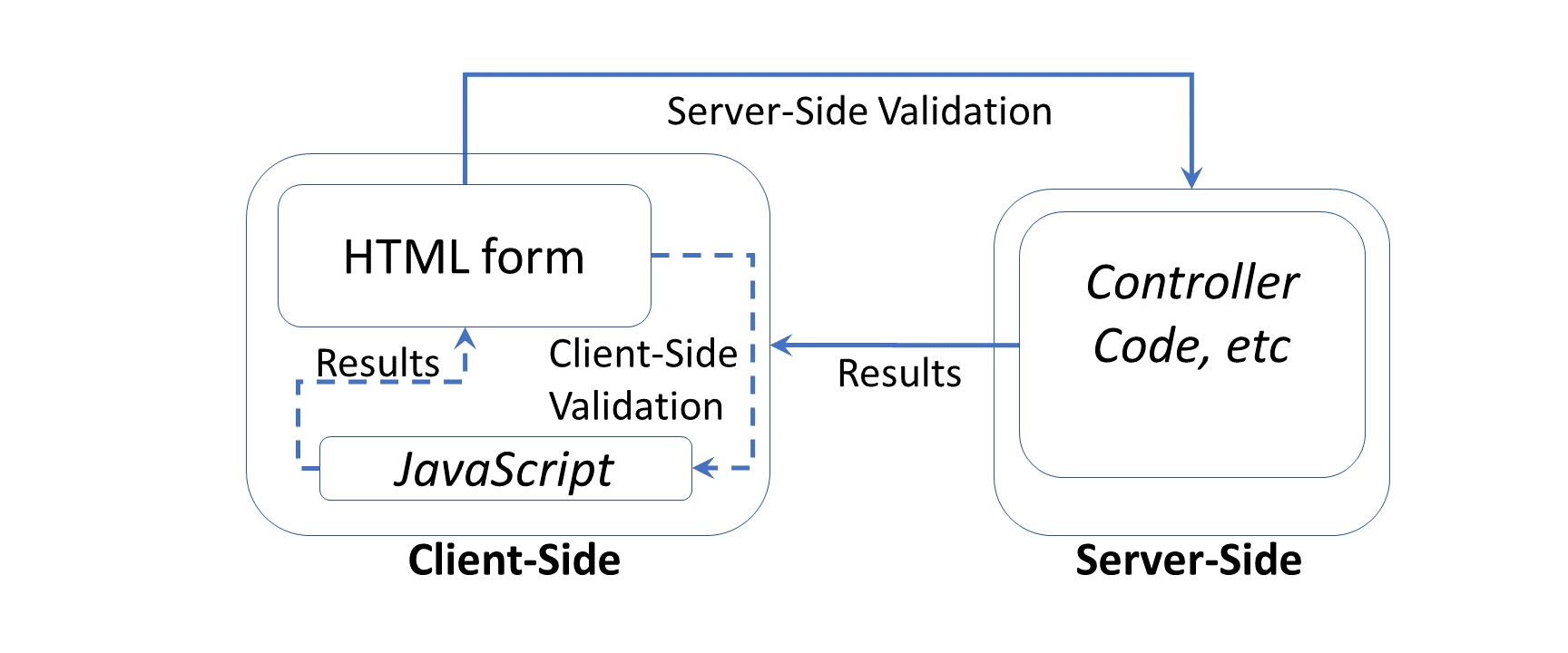
Validation Tag Helper trong ASP.NET Core
ASP.NET cung cấp các tag helper liên quan đến hiển thị validation message cho người dùng.
Đọc thêm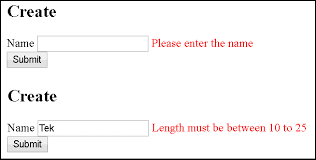
Model Validation trong ASP.NET Core
Bài viết này chúng ta sẽ học về cơ chế Model Validation.
Đọc thêm
Cơ chế Model Binding: Truyền dữ liệu từ View lên Controller
Trong cơ chế Model Binding của ASP.NET Core chúng ta sẽ học cách làm sao để truyền dữ liệu từ View lên Controller.
Đọc thêm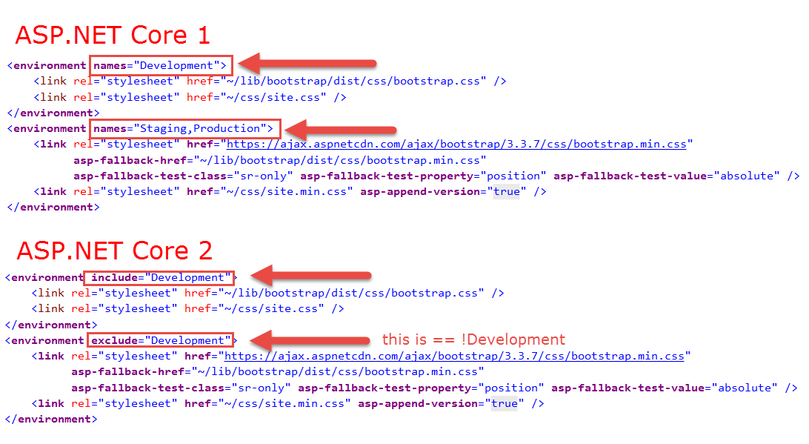
Environment Tag Helper trong ASP.NET Core
Environment tag helper hỗ trợ tạo ra các nội dung phụ thuộc vào biến quy định môi trường trong ASP.NET Core.
Đọc thêm